FreeBSD 10.3-RELEASE
2016年4月4日
10.
今回はFreeBSD 10.
仮想環境のセットアップ
次の構成で仮想環境を用意することにします。インストールイメージファイルや設定ファイルなどを適宜用意しておきます。
| 項目 | 内容 |
|---|---|
| ホストOS | FreeBSD 10. |
| ゲストOS | FreeBSD 10. |
| ホストNIC | bge0 |
| ゲストNIC | tap2 via bridge0 |
| 仮想CPU | 2個 |
| 仮想メモリ | 2GB |
| 仮想ディスク | /dev/ |
| インストーラ | /d/ |
vmm_load="YES"net.link.tap.up_on_open=1cloned_interfaces="bridge0 tap0 tap1 tap2 tap3 tap4 tap5 tap6 tap7 tap8 tap9 tap10 tap11 tap12"
ifconfig_bridge0="addm bge0 addm tap0 addm tap1 addm tap2 addm tap3 addm tap4 addm tap5 addm tap6 addm tap7 addm tap8 addm tap9 addm tap10 addm tap11 addm tap12"設定ファイルを用意したあとにシステムを再起動しないのであれば、
# kldload vmm # ifconfig tap2 create # sysctl net.link.tap.up_on_open=1 net.link.tap.up_on_open: 0 -> 1 # ifconfig bridge0 create # ifconfig bridge0 addm bge0 addm tap2 up
仮想環境で利用する仮想ディスクを次のようにZFSで作成します。
# zfs create -V 32G -o volmode=dev z/openbsd-5.9
これで仮想環境のセットアップは完了です。
FreeBSD 10.3インストール
次のようにvmrun.
# sh /usr/share/examples/bhyve/vmrun.sh \
-i -c 2 -m 2G -t tap2 \
-d /dev/zvol/z/freebsd-10.3 \
-I /d/bhyve/FreeBSD-10.3-RELEASE-amd64-disc1.iso \
freebsd-10.3
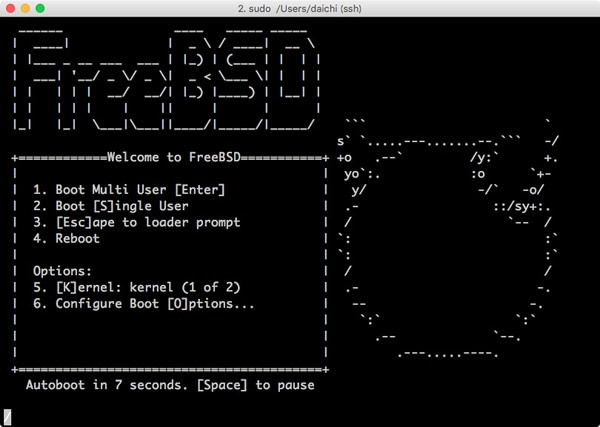
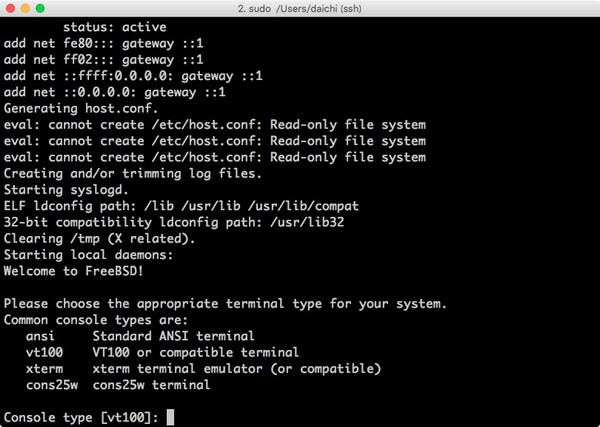
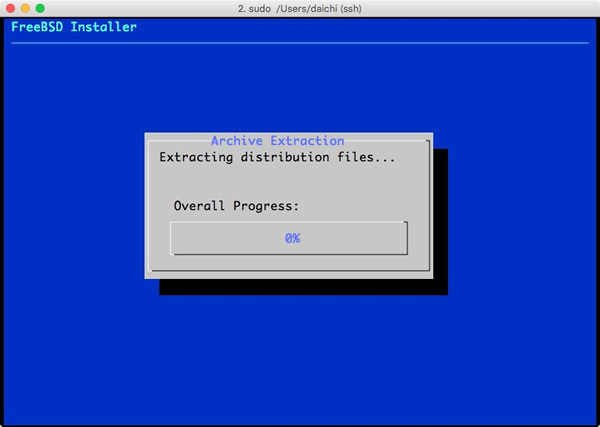
インストールで特に躓くことはないでしょう。インストールが完了したらshutdown -p nowのようにコマンドを実行して仮想環境を終了します。
FreeBSD 10.3 on bhyveを利用
毎回vmrun.
alias bhyve_freebsd_10.3='sudo bhyvectl --destroy --vm=freebsd-10.3; sudo sh /usr/share/examples/bhyve/vmrun.sh -c 2 -m 2G -t tap2 -d /dev/zvol/z/freebsd-10.3 freebsd-10.3; sudo bhyvectl --destroy --vm=freebsd-10.3'
これで次回からbhyve_
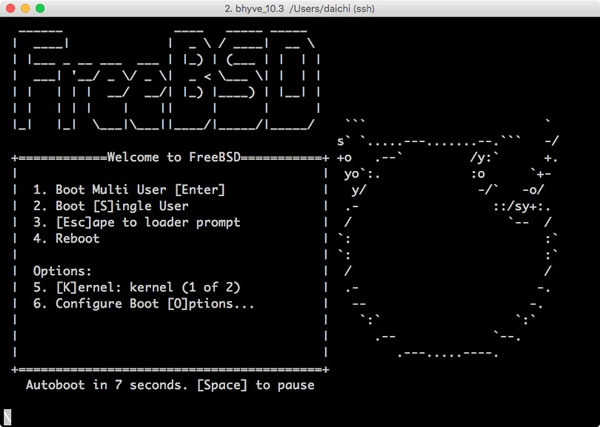
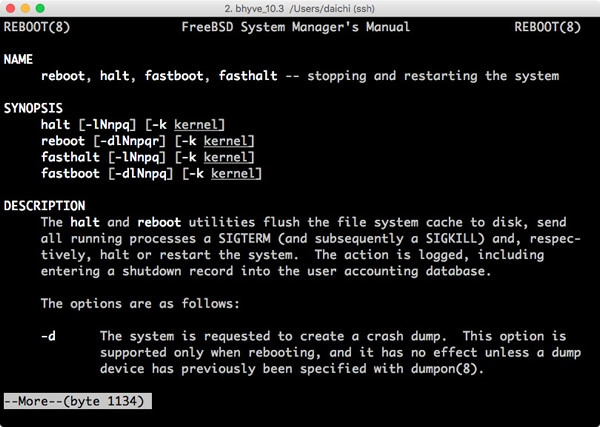
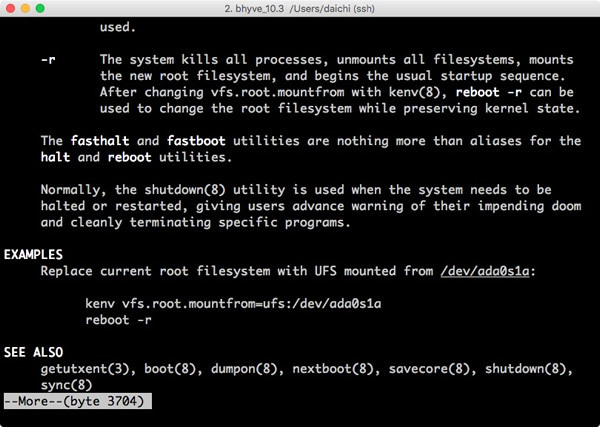
reboot(8)コマンドのマニュアルにrerootの説明
FreeBSD勉強会 告知
第52回 5月26日(木) 19:00~ FreeBSD翻訳に貢献しよう!基本的なツールの使い方
ソースコードが読めないからドライバを書いたりカーネルを書き換えたりできないし、
FreeBSD Docチームは最近POの機能を取り込んだ翻訳システムを構築して活用しています。このシステムを導入する前に比べると自動化できる部分も増えましたし、
今回の勉強会では、
参加申請はこちらから。



